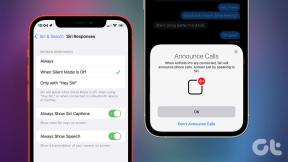10 parimat Androidi arendaja valikut, mida peate proovima
Miscellanea / / November 29, 2021
Kas olete kunagi oma Android-telefonis arendajavalikuid proovinud? Androidi seadetes on peidetud spetsiaalne menüü, mis aitab teil testida ja teha mõningaid süsteemitasemel muudatusi. Õige kasutamise korral saate oma Android-telefoni parimal moel kasutada, kasutades arendaja valikute igapäevaseks kasutamiseks mõeldud käepäraseid funktsioone.

Vaikimisi on arendaja valikud Androidis lukustatud, kuna need on täpsemad seaded, mis on mõeldud ainult arendajatele rakenduste testimiseks. Seega võib nende teadmata häälestamine mõjutada teie telefoni jõudlust.
Seda silmas pidades vaatame kõigepealt, kuidas saate oma telefonis arendaja valikud avada.
Märge: Need toimingud võivad teie telefoni tootjast ja praegusest Androidi versioonist olenevalt veidi erineda.
Samuti teemal Guiding Tech
Kuidas Androidis arendaja valikuid lubada või keelata
Androidis arendaja valikute lubamiseks minge menüüsse Seaded, kerige alla ja puudutage valikut "Teave telefoni kohta". Selles aknas on järgu number. Puudutage seda seitse korda. Pärast seda näete teadet "Olete nüüd arendaja". Kui olete seda telefoni lukustamiseks kasutanud, peate võib-olla sisestama oma parooli enne seda.


Arendaja suvandite juurde pääsemiseks minge tagasi menüüsse Seaded ja valige Süsteem. Laiendage menüüd Täpsemalt ja näete uut arendaja valikute menüüd. Kui soovite selle keelata, puudutage nende väljalülitamiseks liugurit.
1. Kuva puudutuste ja kursori asukoht
Kui lubate suvandi Kuva puudutused, kuvatakse ekraanil väike ring kõikjal, kus see puudutab. See võib olla eriti kasulik ekraani salvestamisel, et luua puudutuste täpset asukohta näitav õpetus.
">


Üksikasjalikumate puuteandmete saamiseks saate lubada kursori asukoha valiku, et näha puutesisendit ja selle teed ning ülaosas üksikasjalikke koordinaate.
2. Tweak Animation Scale
Google armastab animatsioone. Ja teie praegune Android-telefon on seda täis. Loomulikult mõjutavad need animatsioonid telefoni jõudlust ja aku töövõimet.
Kui arendaja valikud on lubatud, saate muuta animatsiooni vaikeesituse kiirust. Saate valida, kas suurendada või vähendada akna animatsiooni skaalat, üleminekuanimatsiooni skaalat ja animaatori kestuse skaalat nii, nagu see teile meeldib.


Pro näpunäide: Kui kasutate vana telefoni, mis näib töötavat aeglaselt, muudab nende animatsioonide keelamine selle meeldivamaks.
3. Keela absoluutne helitugevus
See valik on vaikimisi välja lülitatud, nii et nii teie telefon kui ka ühendatud Bluetooth-seade juhivad sama helitugevust. Kui teie ühendatud Bluetooth-seadmel on heliprobleeme, näiteks lubamatult vali helitugevus või kontrolli puudumine, saate selle parandada, lülitades sisse valiku „Absoluutse helitugevuse keelamine”.
4. Lubage iga rakenduse jaoks tume režiim
Kui kasutate Android 10 või uuemat versiooni, on teie telefonis juba kogu süsteemi hõlmav tumeda režiimi valik. Kuid mis puutub rakendustesse, siis mõnel neist puudub ikkagi tumeda režiimi valik. Nendes rakendustes tumedate režiimide lubamiseks saate kasutada valikut „Alista sundtumedus”. See ei tööta laitmatult kõigi rakenduste puhul, kuid see aitab, kui vihkate valgusrežiimi kasutamist.


5. Piirata taustaprotsessi
See seade võimaldab teil hoida taustal töötavate rakenduste arvu vahemikus null kuni neli. Näiteks kui hoiate selle nulli, suunatakse kõik teie telefoni ressursid sellele, mida te praegu teete. See võib olla eriti kasulik, kui mängite oma Android-telefonis graafiliselt nõudlikku mängu. Kuigi see kõlab suurepäraselt, tähendab taustaprotsessi piiramine ka seda, et te ei saa rakenduste vahel kiiresti vahetada.


6. Suurendage mängujõudlust
Kui olete mängija, kes soovib oma tipptelefoni maksimaalse jõudluse seadetega kasutada, peaksite kasutama valikut Force 4x MSAA. Kui see on sisse lülitatud, pakub see teile sujuvamat mängimist ja paremat graafikat mõnes mängus ja rakenduses. Suurem jõudlus tähendab aga, et see tühjendab ka aku kiiresti.
Samuti teemal Guiding Tech
7. USB silumine
USB silumine on selles loendis enimkasutatav valik mitmel põhjusel. Kui see on lubatud, võimaldab see suvand USB kaudu ühendatud seadmetel koguda teavet ja saata käske teie telefoni. Lisaks saab seda valikut kasutada juurjuurdepääsu, andmete taastamise protsessi, APK-de installimise ja muu lubamiseks.
8. Võlts GPS-i asukoht
Kas soovite installida rakenduse, mis pole teie riigis saadaval? Seda on lihtne teha, võltsides oma asukoha mõne rakendusega nagu Võlts GPS-asukoht. Kui rakendus on installitud, minge arendaja valikute juurde ja kerige alla valikuni Silumisrakendus, et luua näidisasukohad.


9. Jaotatud ekraan iga rakenduse jaoks
Paljud populaarsed rakendused, sealhulgas Instagram, ESPN jne, ei toeta veel jagatud ekraani režiimi. Selle funktsiooni ilmumise ootamise asemel saate lubada funktsiooni „Sundida tegevusi suurust muutma”, et toppida oma lemmikrakendused hetkega jagatud ekraanile.

10. Olge laadimise ajal ärkvel
Valik ärkvel ei lase ekraanil magama minna, kui seade on ühendatud. See on kasulik, kui teie ekraan vajab sageli tähelepanu. Ükskõik, kas soovite Bitcoini hindadel silma peal hoida või töötamise ajal mängu reaalajas tulemusi vaadata, aitab ärkvel olemise funktsioon teid aidata.
Märge: Funktsiooni Stay wake kasutamine vähendab teie telefoni laadimiskiirust.
Samuti teemal Guiding Tech
Rohkem jõudu teile
Ükskõik, kas soovite oma telefoni juurutada, parandada selle mängujõudlust või võltsida GPS-asukohta, Androidi arendaja valikud aitavad teil seda kõike teha. See kohandamise tase muudab Androidi operatsioonisüsteemi kasutamise lõbusaks.
Kui teil oli selle arendaja valikute menüüga lõbus, vaadake teisi Androidi näpunäiteid ja nippe tasub proovida.